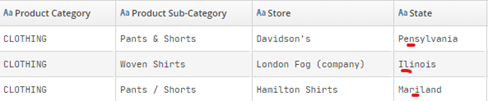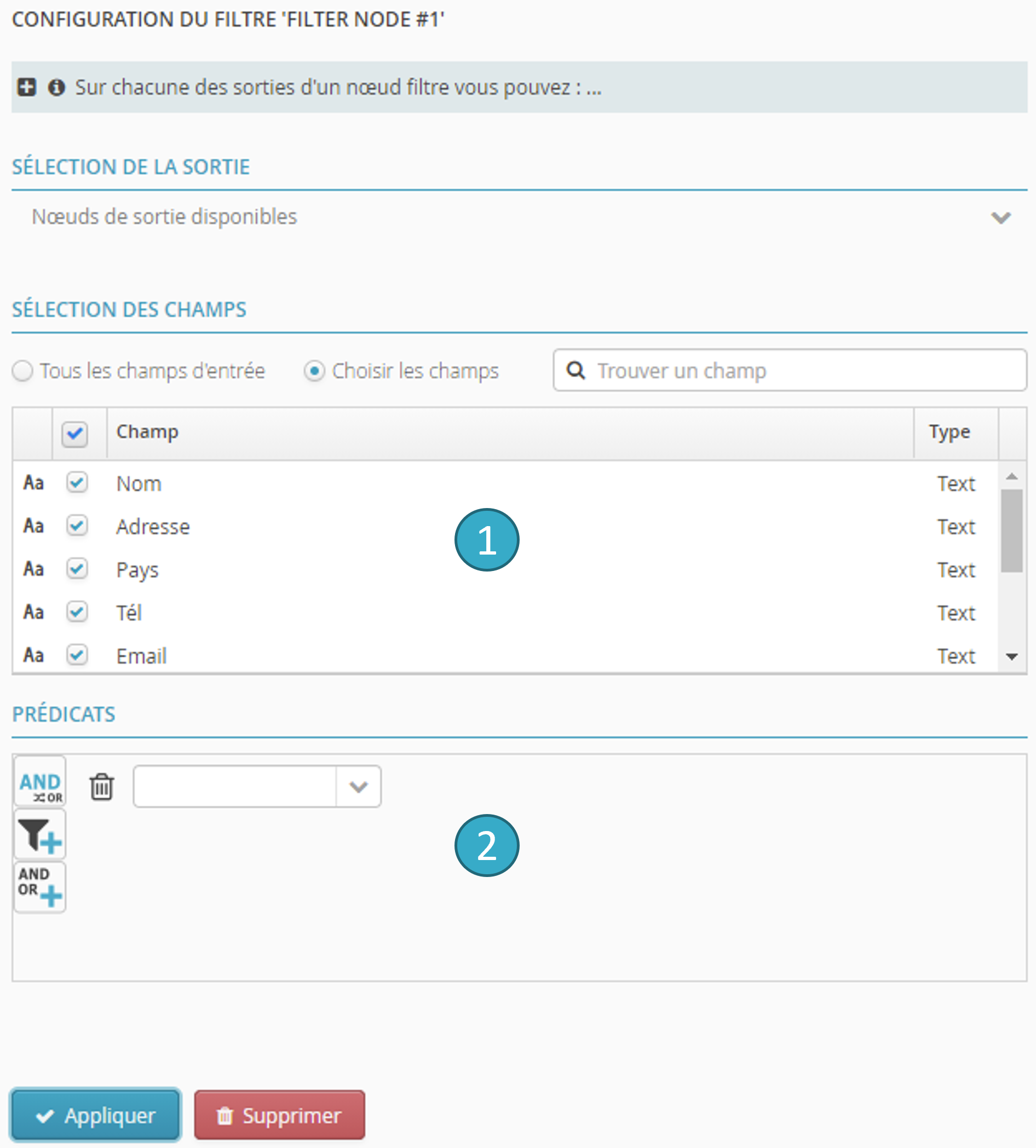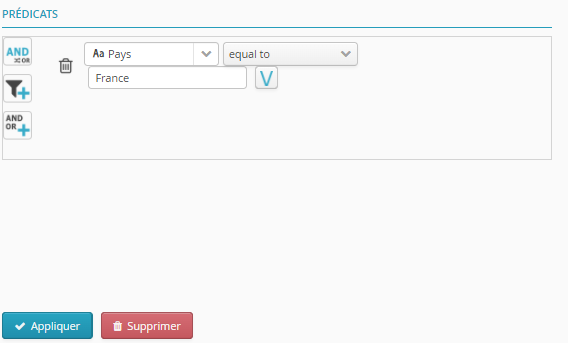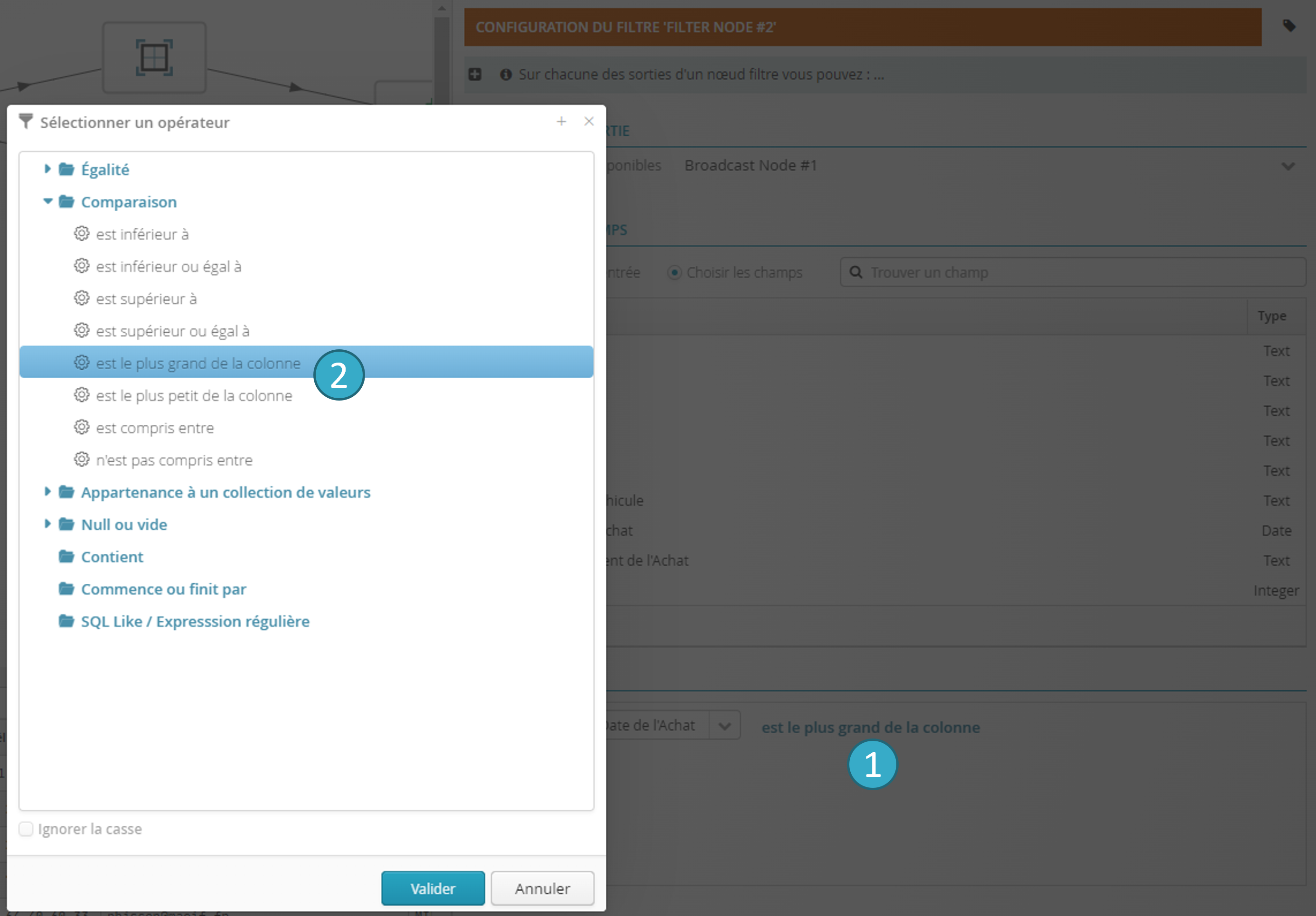4.5. Nœud filtre
Si vous vouliez en savoir plus sur cette fonctionnalité, un tutoriel elearning est disponible ci-dessous :
Utiliser les nœuds filtres
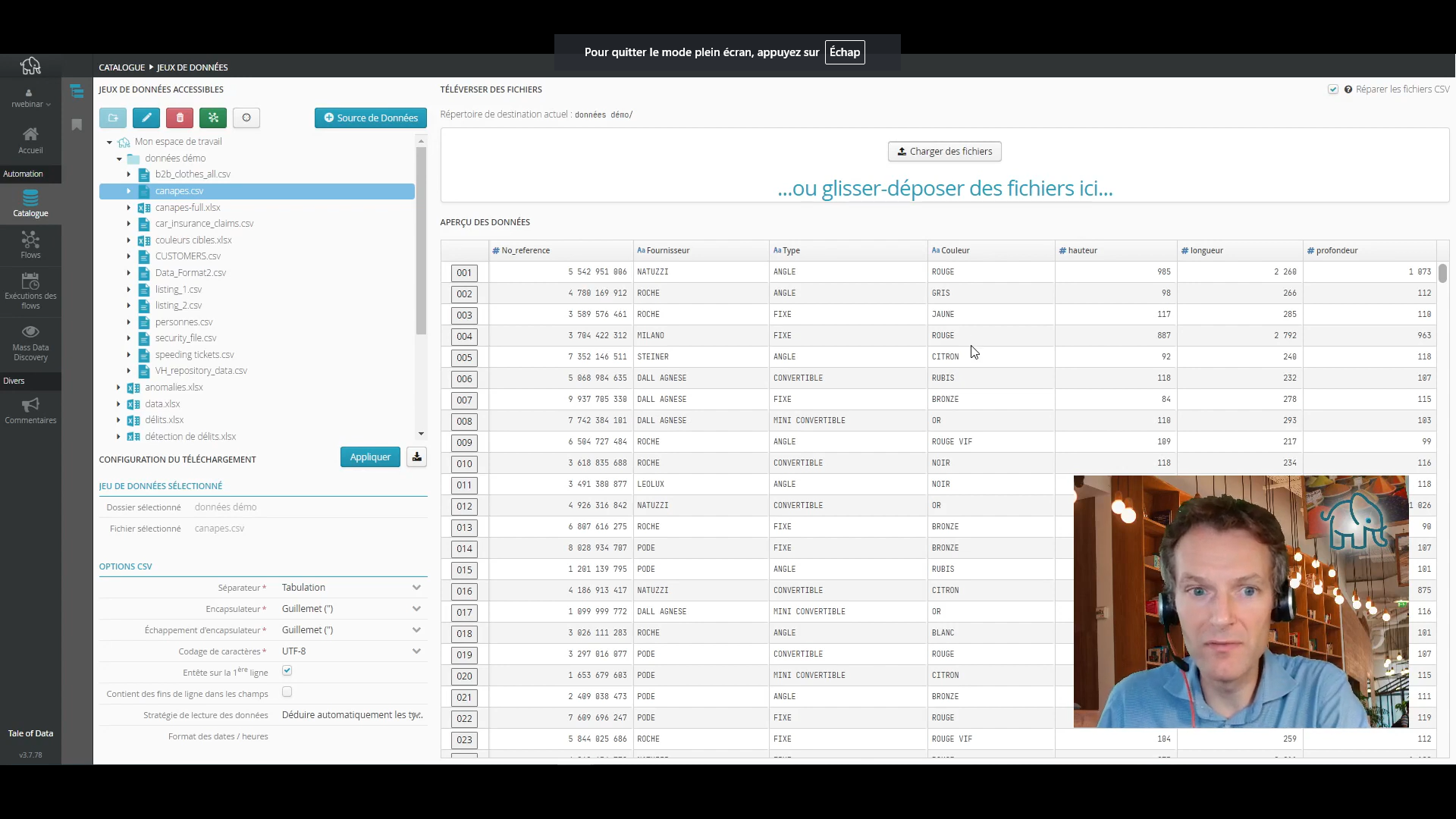
Le nœud filtre permet de faire de véritables miracles dans vos flows. Saviez-vous qu’il peut avoir plusieurs sorties ?
Utilisation avancée de l’éditeur de préparation : visualiser et filtrer les données
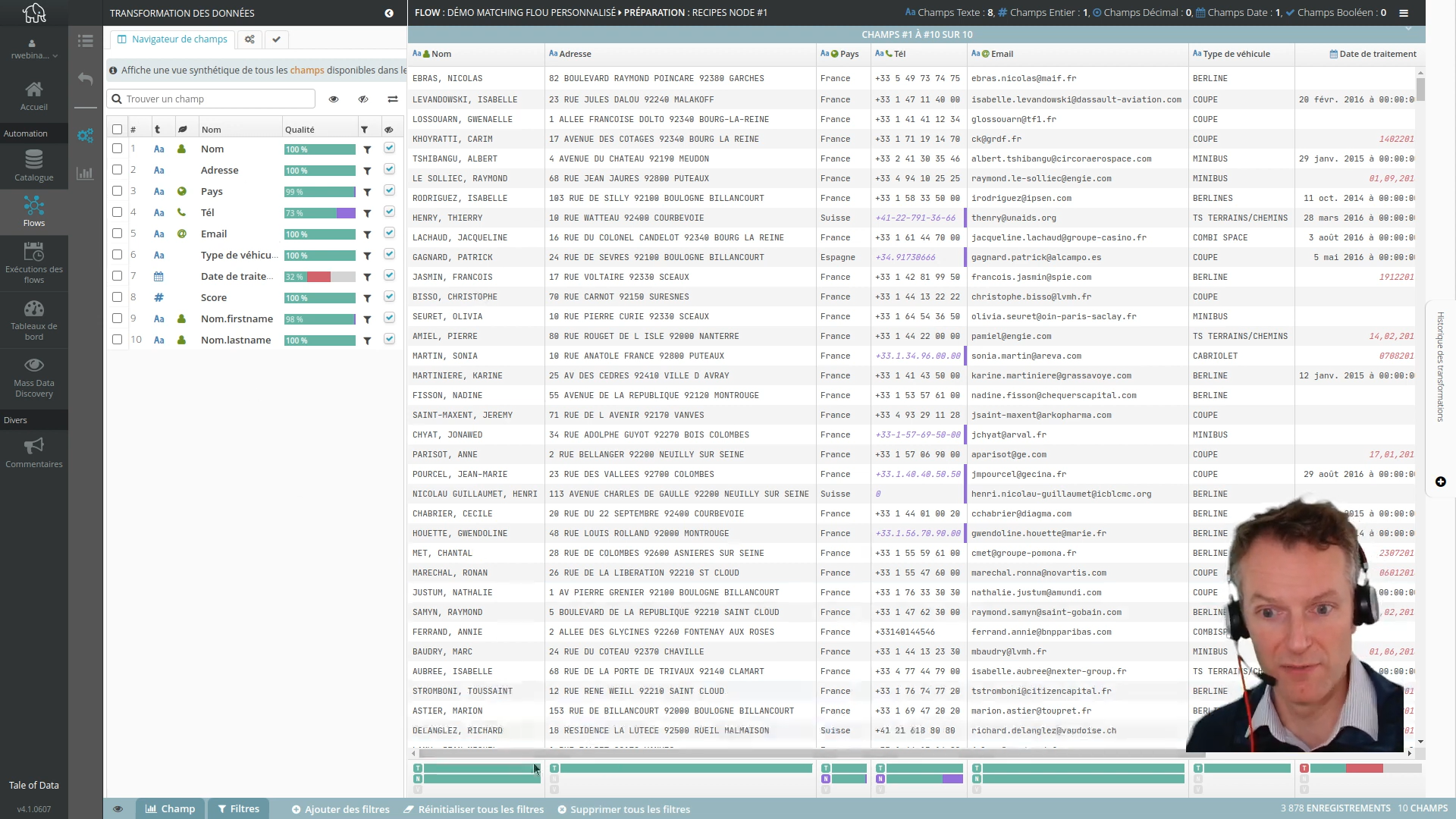
Les filtres permettent de tirer toute la valeur ajoutée de l’éditeur de préparation. Dans cette vidéo, nous allons dans le détail de comment les utiliser pour explorer facilement et rapidement vos données. Les différents types de filtres sont passés en revue. Ensuite, nous montrons une application possible lorsque vous souhaitez appliquer des transformations sélectivement, seulement sur certaines lignes de vos tableaux de données.
4.5.1. Description
Nombre d’entrées : 1.
Nombre de sorties : 1 ou plus.
- Définition
Un nœud filtre permet de sélectionner les champs et les enregistrements à envoyer sur chacune de ses sorties.
- Paramétrage
Un nœud filtre permet pour chacune de ses sorties de :
Sélectionner un sous-ensemble de champs et les réordonner (par glisser-déposer dans la liste des colonnes)
 .
.Sélectionner un sous-ensemble d’enregistrements en spécifiant des conditions dans la zone de prédicats
 .
.
Astuce
Si aucune condition n’est assignée au dernier lien sortant d’un nœud filtre, alors ce dernier lien récupère tous les enregistrements qui n’ont satisfait aucunes des précédentes conditions de sortie.
- Exemple visuel
-
Ici, par exemple, on peut observer l’ajout de conditions afin de paramétrer le filtrage.
Ce nœud filtre aura pour but de récupérer les valeurs égales à « France » dans la colonne « Pays ».
- Exemples pratiques
Note
Exemple 1 : Filtrage de base par valeur de colonne
Avant l’opération :
ID
Nom
Âge
Pays
1
Alice
30
USA
2
Bob
25
Canada
3
Charlie
35
USA
4
Diana
40
Royaume-Uni
Configuration du nœud :
Prédicat : Pays = « USA »
Colonnes sélectionnées : ID, Nom, Âge
Sélectionner tout : Vrai
Après l’opération :
ID
Nom
Âge
1
Alice
30
3
Charlie
35
Note
Exemple 2 : Configurations de sortie multiples avec repli
Avant l’opération :
ID
Nom
Âge
Pays
1
Alice
30
USA
2
Bob
25
Canada
3
Charlie
35
USA
4
Diana
40
Royaume-Uni
Configuration du nœud :
Sortie 1 :
Prédicat : Âge > 30
Colonnes sélectionnées : ID, Nom
Sortie 2 :
Prédicat : Pays = « Canada »
Colonnes sélectionnées : Nom, Âge
Sortie 3 (Repli) :
Prédicat : (Aucun prédicat explicite ; se replie sur les lignes ne répondant pas aux autres prédicats)
Après l’opération :
Sortie 1 :
ID
Nom
3
Charlie
4
Diana
Sortie 2 :
Nom
Âge
Bob
25
Sortie 3 :
ID
Nom
Âge
Pays
1
Alice
30
USA
4.5.2. Exemples de paramétrages
4.5.2.1. Est le plus grand ou le plus petit de la colonne
Il peut être utile de filtrer un jeu de données sur la plus grande ou la plus petite valeur d’une colonne.
Un exemple classique est la récupération des dernières lignes insérées dans un jeu de données : le filtre « est le plus grand de la colonne » sur la colonne « Date de l’Achat » permettra de ne récupérer que les lignes nouvellement importées.
Dans la zone de configuration du nœud filtre :
4.5.2.2. Fonction lookup (chercher dans la colonne d’une table extérieure au flow)
Le nœud filtre permet également d’effectuer une recherche (lookup) sur une colonne d’un autre jeu de données afin de vérifier une condition :
Cliquer sur l’opérateur de prédicat  .
.
La fenêtre de dialogue qui s’ouvre permet de sélectionner l’opérateur de prédicat.
Quatre opérateurs permettent d’effectuer une recherche de valeurs pour la condition dans une colonne d’une autre table  :
:
Est dans la colonne.
N’est pas dans la colonne.
Contient au moins un élément de la colonne.
Ne contient aucun élément de la colonne.
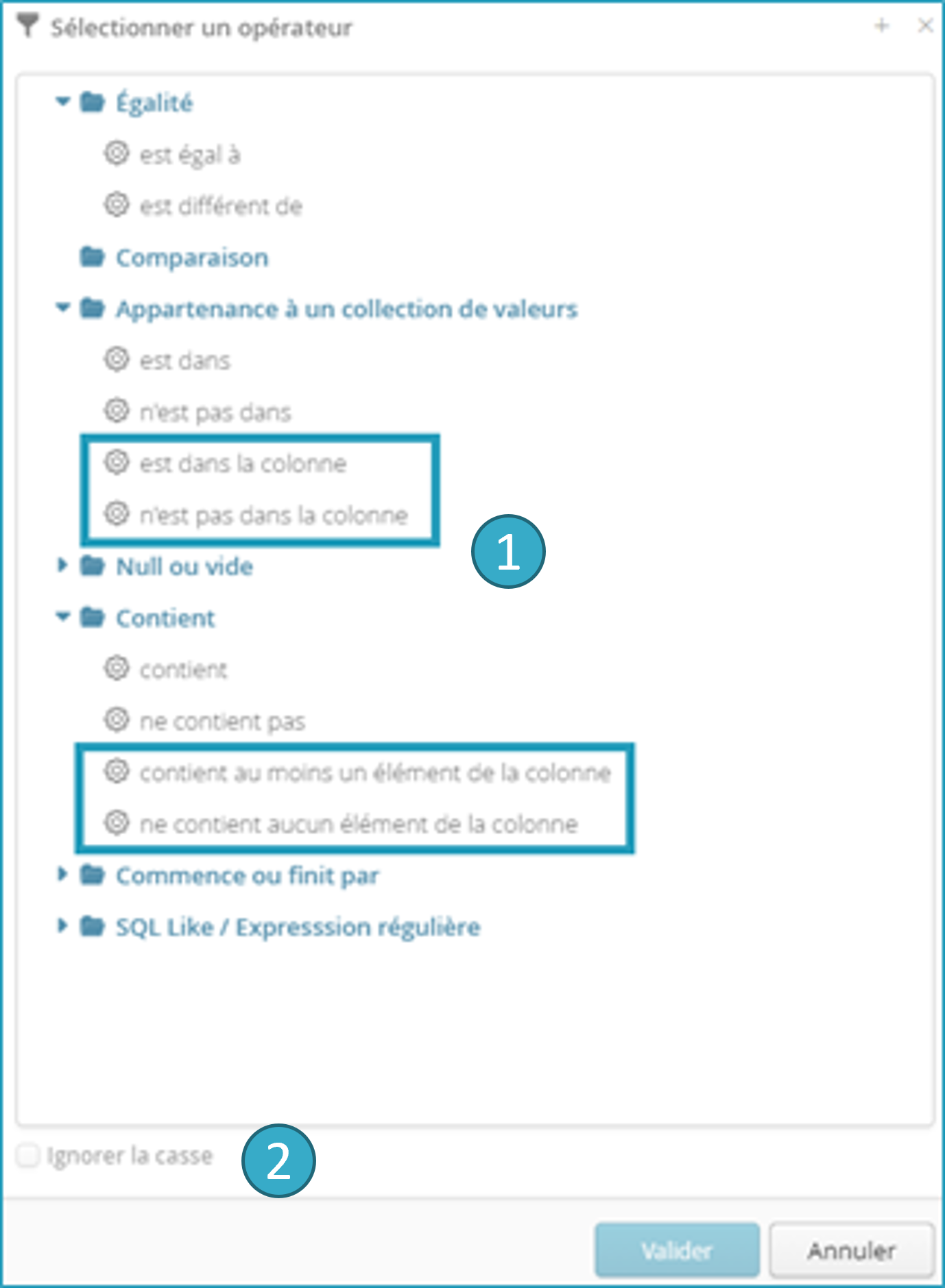
Une fois un de ces quatre opérateurs sélectionné, cliquer sur le bouton à droite du champ de texte  :
:

Il suffit maintenant de sélectionner la colonne dans laquelle rechercher les données pour la partie droite de la condition :
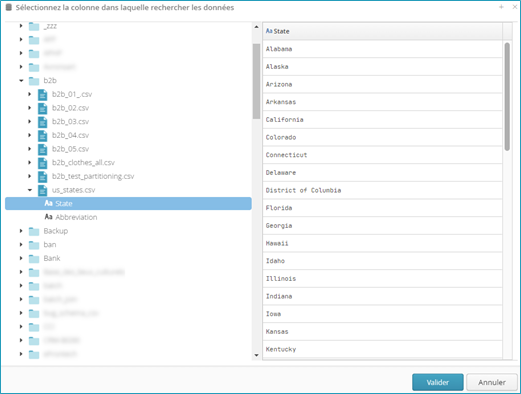
Dans l’exemple ci-dessus, on récupère les lignes de notre jeu de données pour lesquelles l’état n’est pas dans la liste de référence (us_states.csv), visiblement en raison d’erreurs d’orthographe :